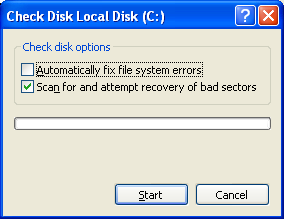Kerusakan flashdisk secara umum dapat kita bagi menjadi 2 macam, yaitu kerusakan
pada flashdisk yang terjadi karena rusaknya komponen-komponen fisik dari
flashdisk (kerusakan flashdisk secara hardware) misalnya solderan
komponen yang copot, jalur pcb yang patah, komponen flashdisk rusak karena
short, dsb dan kerusakan pada flashdisk yang kerusakan tersebut terletak pada
"software" nya.
Kerusakan flashdisk secara software inilah yang biasanya masih bisa kita perbaiki dengan menggunakan beberapa software / tools yang berfungsi untuk memperbaiki flashdisk yang rusaktersebut.
Untuk memperbaiki flashdisk yang rusak secara software, dapat kita lakukan dimana flashdisk biasanya masih bisa terdeteksi oleh windows tetapi ketika kita mencoba untuk membuka flashdisk atau men-double klik flashdisk muncul beberapa pesan error.
Beberapa contoh kasus kerusakan pada flashdisk diantaranya adalah sebagai berikut:
Kerusakan flashdisk secara software inilah yang biasanya masih bisa kita perbaiki dengan menggunakan beberapa software / tools yang berfungsi untuk memperbaiki flashdisk yang rusaktersebut.
Untuk memperbaiki flashdisk yang rusak secara software, dapat kita lakukan dimana flashdisk biasanya masih bisa terdeteksi oleh windows tetapi ketika kita mencoba untuk membuka flashdisk atau men-double klik flashdisk muncul beberapa pesan error.
Beberapa contoh kasus kerusakan pada flashdisk diantaranya adalah sebagai berikut:
- Properties Flashdisk terbaca 0 byte.
- Muncul pesan "Please
insert a disk into drive x:"
- Muncul pesan "device
media is write-protected"
- Muncul pesan "There is
no media in the specified device"
Saya sendiri baru menemukan 2 kasus dalam memperbaiki flashdisk yang rusak ini yaitu pada kasus dimana Properties Flashdisk terbaca 0 byte dan IC Controller USB Flashdisk rusak dan harus di flash ulang.
Meskipun demikiaan beberapa tools pernah saya coba untuk memperbaiki kerusakan pada flashdisk tersebut, dan dalam postingan ini saya akan share aja semua software / tools yang pernah saya gunakan untuk memperbaiki flashdisk yang rusak.
- HP USB Disk Storage Format
Tools
- HP Drive Boot Utility
- Super Stick Recovery Tools
- Flashdisk Repair -
- JetFlash Recovery Tool
- AlcorMP-UFD:
- AlcorMP-080829 -
- ALCOR_AU9382_UFDTool -
- AlcorMP08.02.28_AU6984
- AlcorMP080424_AlcorMP_AU698X
- ALCOR_AU9385
- AlcorMP_6_18
- AlcorMP-UFD-6.21
- Alcor-AU9381-V1.1.0.0
- AU6980-6981_v6.15.04
- ALCOR-AU9386-V1.10
Itulah beberapa software
untuk memperbaiki flashdisk yang rusak yang
pernah saya gunakan, apabila ada yang punya koleksi software untuk memperbaiki
kerusakan flashdisk lainnya silahkan share disini, thanks.